Подробная инструкция по установке программы TwinhanData и драйвера для работы DVB-карты Twinhan на ОС Windows.
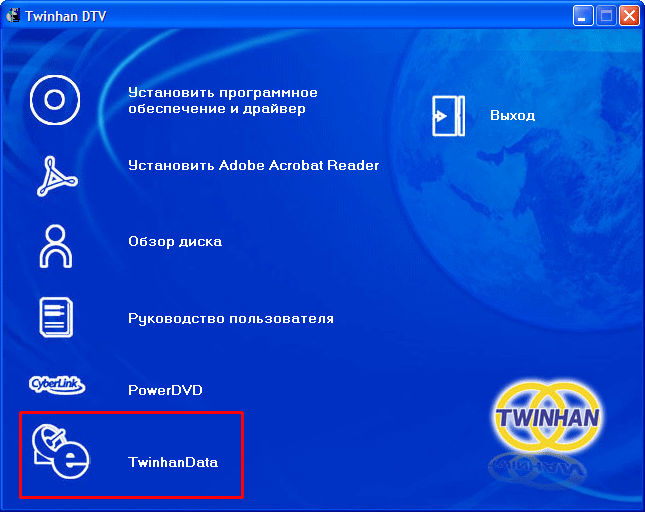
Если автозапуск диска не произошел или вы скачали обновленную версию программы, то запустите файл Setup.exe из папки TwinhanData (скачанный архив предварительно нужно распаковать).
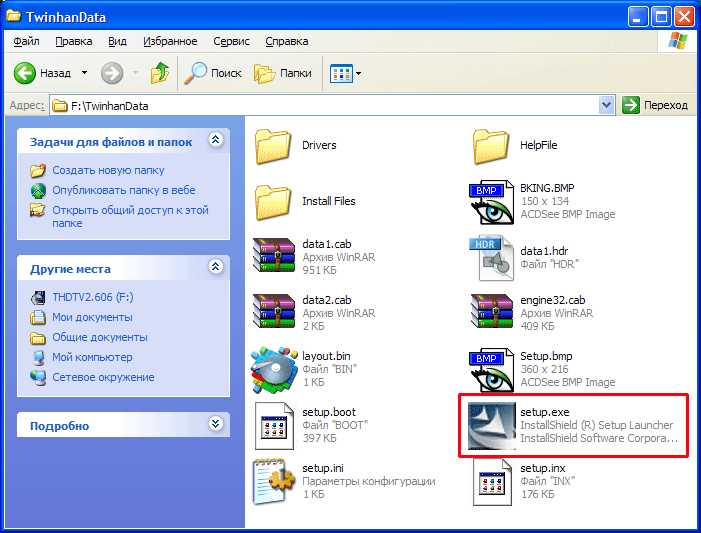
Запустится программа установки TwinhanData. В процессе установки также будет установлен драйвер DVB-карты. После запуска установки выберите нужный язык интерфейса, нажмите «OK».

Для продолжения нажмите кнопку «Далее».
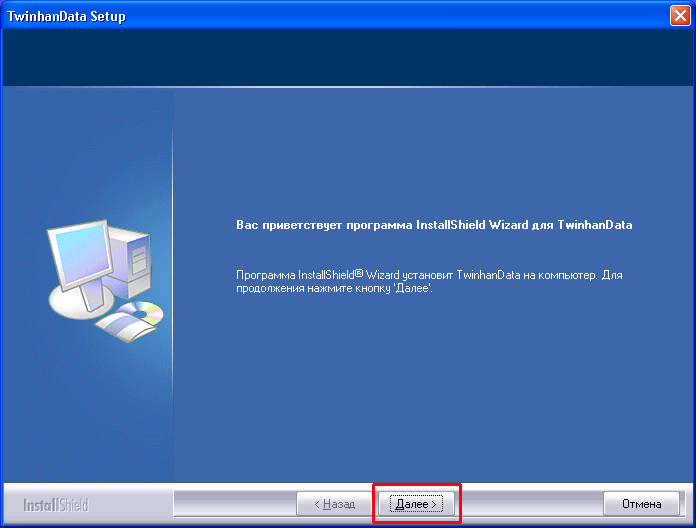
После определения типа карты программой установки нажмите «Далее».
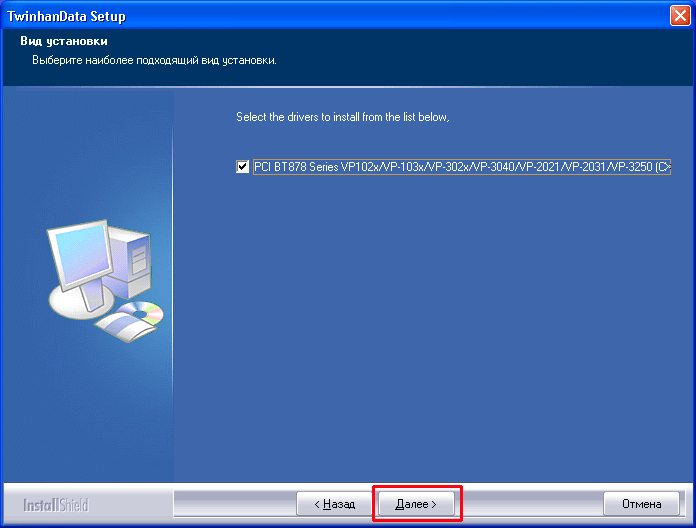
Возможно потребуется перезагрузка Windows. После перезагрузки установка программы продолжится автоматически.
Если желаете изменить каталог установки программы, то нажмите «Обзор», выберите папку для установки и нажмите «Далее».
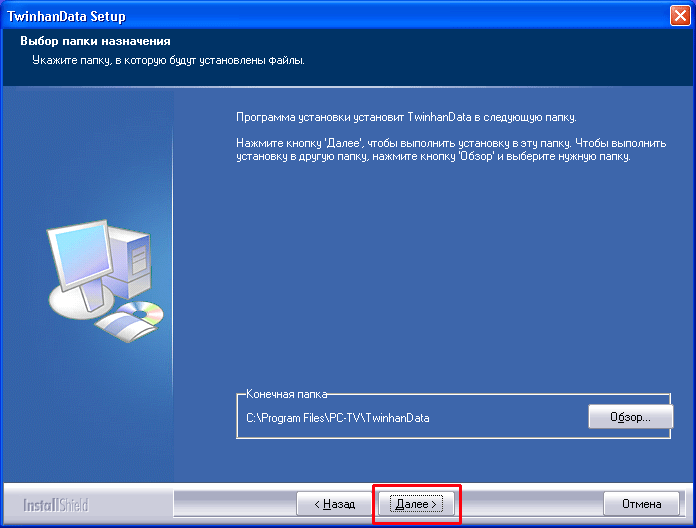
Для продолжения установки нажмите «Далее».
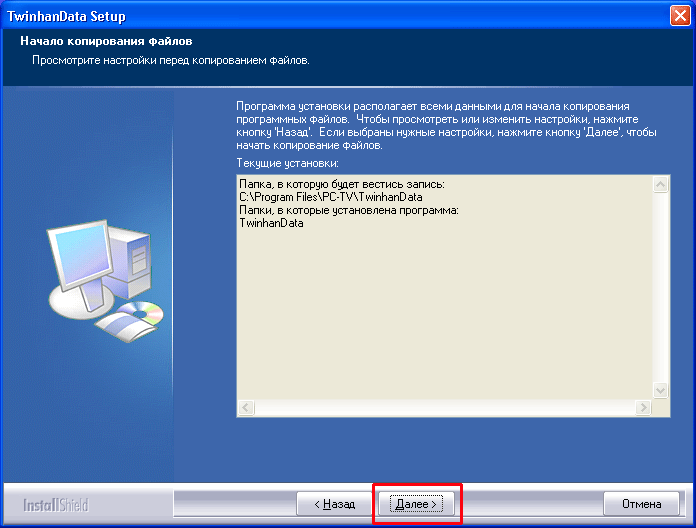
Если хотите чтобы TwinhanData автоматически запускалась при загрузке Windows, то поставьте птичку на «Автозапуск при загрузке Windows». Нажмите кнопку «Готово».
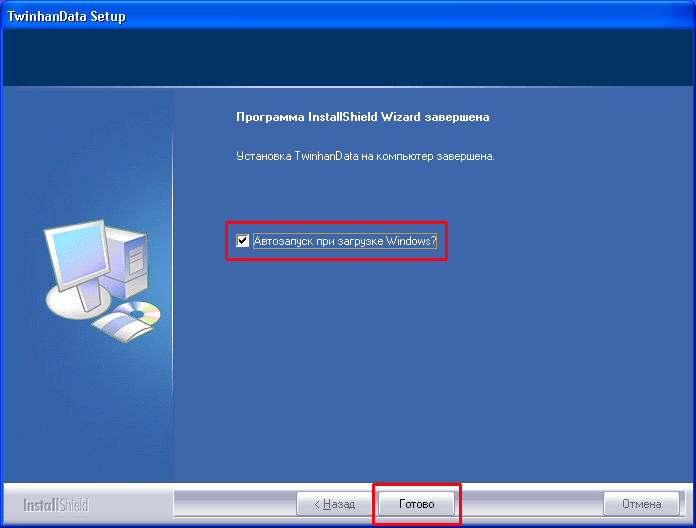
Настройка программы TwinhanData
После установки программы в списке установленных программ появится ярлык «TwinhanData». Запустите программу TwinhanData и выберите желаемый язык интерфейса. Нажмите на кнопку «Новый».
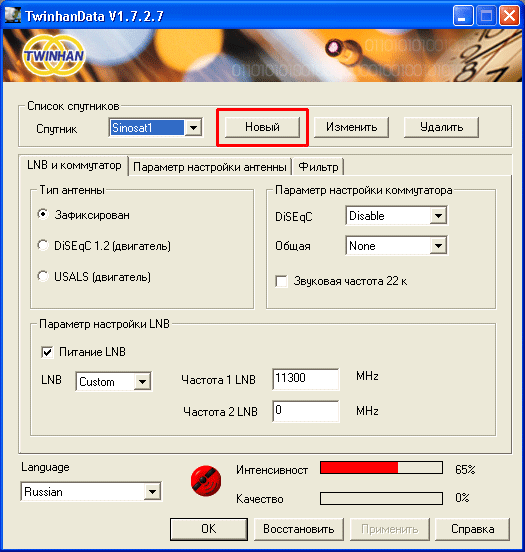
Напишите имя профиля «SpaceGate» и местоположение спутника (градус). Нажмите «OK».
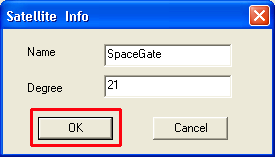
На вкладке «LNB и коммутатор» выберите тип антенны, настройки DISEqC и тип конвертора. На картинке указаны настройки для фиксированной антенны без переключателя DISEqC и с универсальным конвертором KU диапазона. Нажмите «Применить».
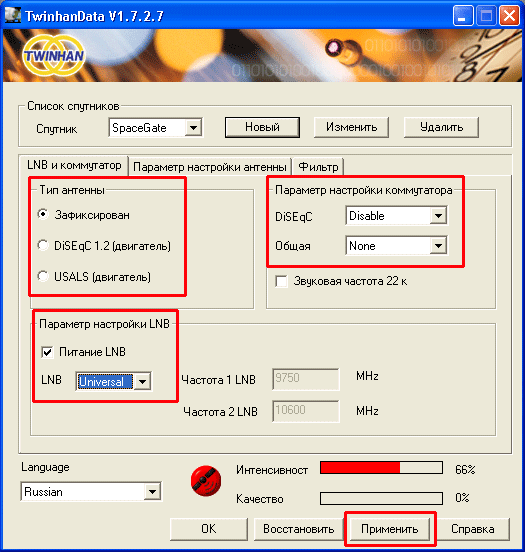
Перейдите на вкладку «Параметры настройки антенны» и нажмите «Новый».
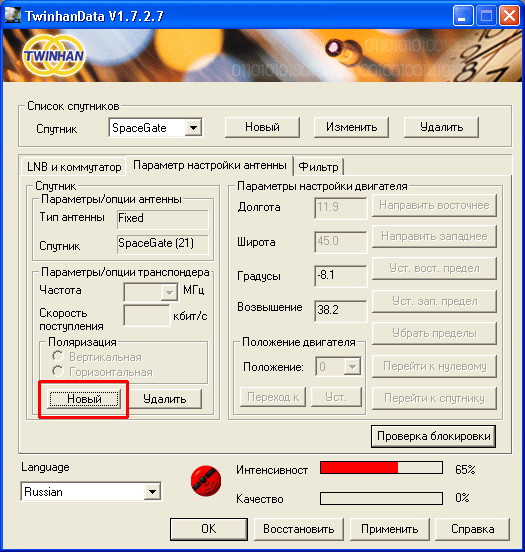
Введите параметры транспондера: частоту, символьную скорость, используемую поляризацию. Текущие параметры транспондеров можно узнать на странице провайдера. Нажмите «OK».

Нажмите на кнопку «Проверка блокировки». Если настройки введены верно, то вы увидите интенсивность и качество сигнала со спутника. Нажмите «Применить».
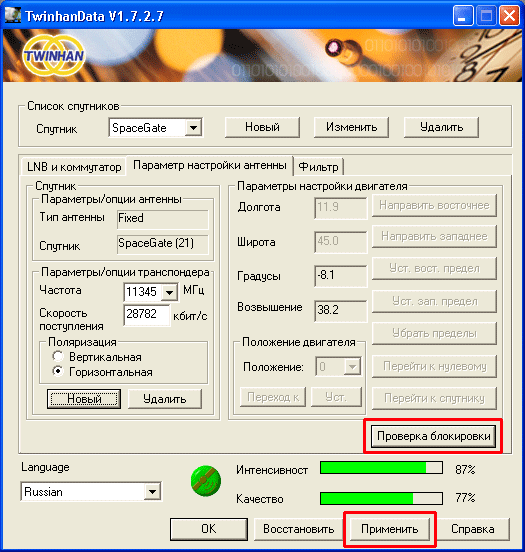
Далее перейдите на вкладку «Фильтр» и нажмите на кнопку «Добавить».
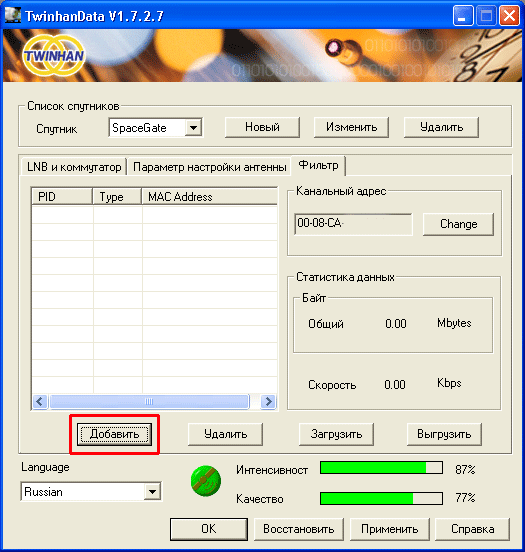
В окошко «Данные PID» введите номер транспортного потока. Номер следует вводить в десятичном формате. Выберите пункт «Десятичное значение», нажмите «OK».
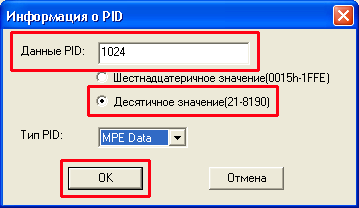
Нажмите «OK».
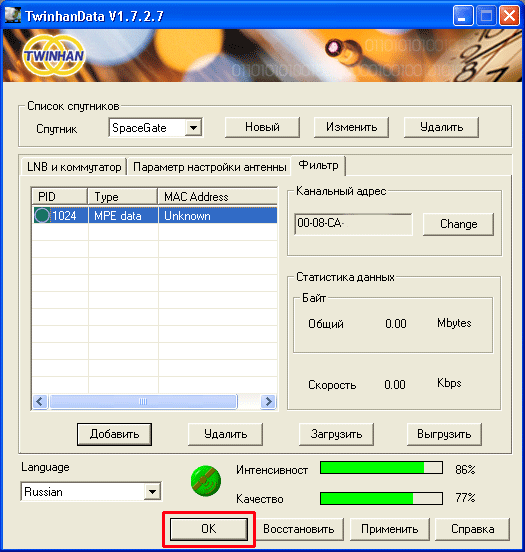
На этом настройка TwinhanData окончена.
Аналогично настраивается любой провайдер.
Источник: www.spacegate.com.ua
